Galaxy Watch6 có thời lượng pin khá trung bình trong thế giới đồng hồ thông minh. Tuy nhiên, bạn có thể kéo dài thời lượng pin của thiết bị từ vài ngày lên vài tuần với chế độ “Chỉ đồng hồ” của One UI Watch.
Tôi đã được sử dụng Galaxy Watch6 trong vài tuần qua. Tuy thiết bị có thời lượng pin tốt hơn thế hệ tiền nhiệm, Galaxy Watch5 Pro vẫn trụ được lâu hơn – lên đến tầm 80 giờ.
Mặc dù vậy, khi thời lượng pin trở nên quan trọng, có vài cách có thể làm cho Galaxy Watch6 trụ được lâu hơn. Chế độ Tiết kiệm pin của One UI Watch tắt một vài tính năng nhất định như Always On Display (AOD) và hoạt ảnh. Nhờ đó, Galaxy Watch6 có thể trụ được thêm vài giờ. Tuy nhiên, nếu bạn muốn thiết bị trụ được thêm nhiều ngày thì phải làm sao?
Cách bật chế độ Chỉ đồng hồ
Chế độ Chỉ đồng hồ không phải là một tính năng mới. Tuy nhiên, tính năng này vẫn còn rất hữu ích. Về cơ bản, khi được kích hoạt, Chỉ đồng hồ sẽ tắt mọi tính năng của thiết bị ngoại trừ màn hình và khả năng nhấn phím Trang chính. Nói cách khác, Galaxy Watch6 của bạn sẽ trở thành một chiếc đồng hồ thông thường.
Do AOD không được kích hoạt, bạn phải tự thân bật màn hình lên bằng cách nhấn phím Trang chính. Bù lại, thời lượng pin của thiết bị có thể kéo dài đến vài tuần.
Để bật chế độ Chỉ đồng hồ, bạn chỉ cần làm theo hướng dẫn sau:
- Vuốt xuống từ màn hình Chờ trên Galaxy Watch6.
- Nhấn vào biểu tượng bánh răng.
- Cuộn xuống rồi chọn Chăm sóc pin và thiết bị.
- Chọn tuỳ chọn Pin.
- Cuộn xuống rồi chọn Chỉ đồng hồ.
- Cuối cùng, nhấn phím Bật.
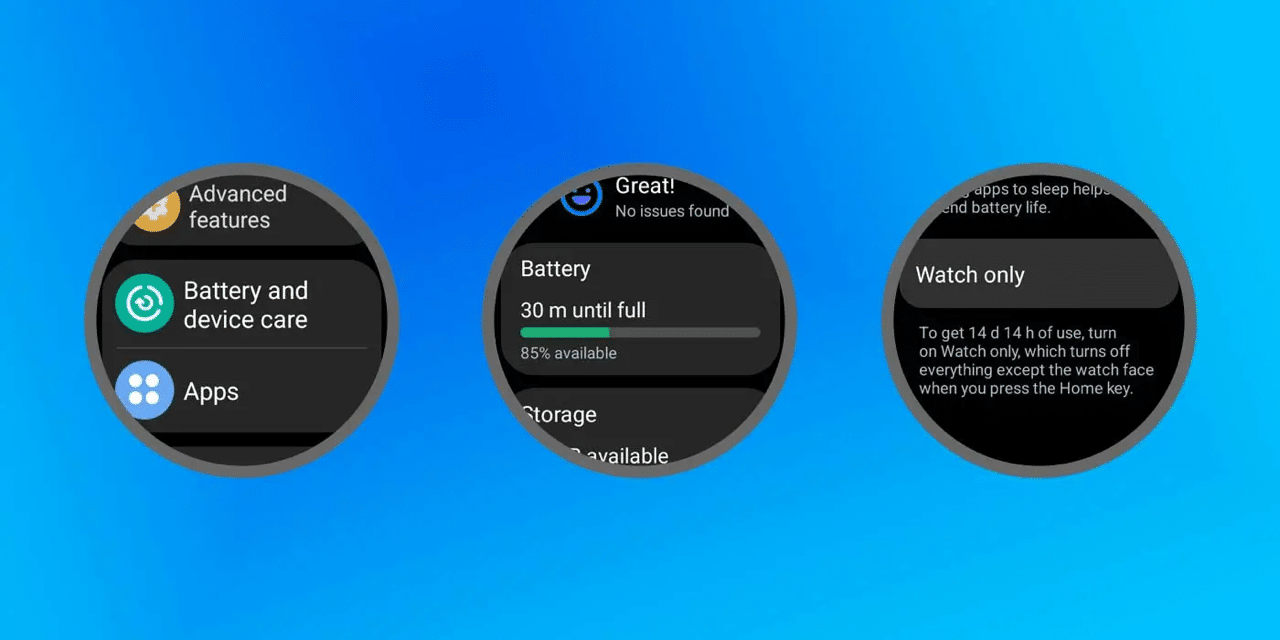
Lưu ý: Để tắt chế độ Chỉ xem, nhấn và giữ nút Trang chính trong hơn ba giây.
Trong trường hợp khẩn cấp hoặc khi bạn biết bạn sẽ không thể đụng tới bộ sạc trong nhiều ngày, chế độ Chỉ đồng hồ có thể trở nên rất hữu ích. Bạn có thể tắt chế độ này bất kì lúc nào. Vì vậy, chế độ Chỉ đồng hồ rất hoàn hảo khi bạn đi phượt nhiều ngày hay cần tiết kiệm pin thiết bị cho đến khi có tín hiệu di động.
























